解决电脑无声问题的有效方法(如何调整电脑音量设置,让声音重新出现)
![]() lee007
2024-10-25 20:30
283
lee007
2024-10-25 20:30
283
在日常使用电脑的过程中,我们有时会遇到电脑没有声音的情况,这对我们的工作和娱乐都带来了一定的困扰。本文将为大家分享一些解决电脑无声问题的有效方法,让我们能够轻松地调整电脑音量设置,重新享受到美妙的声音。
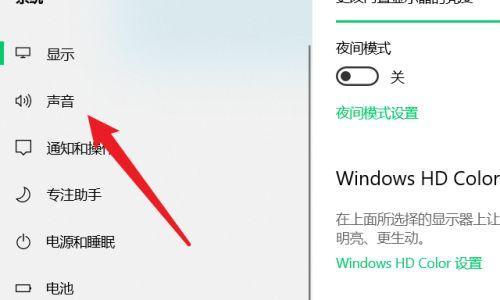
标题和
1.检查音量设置:确保音量未被静音
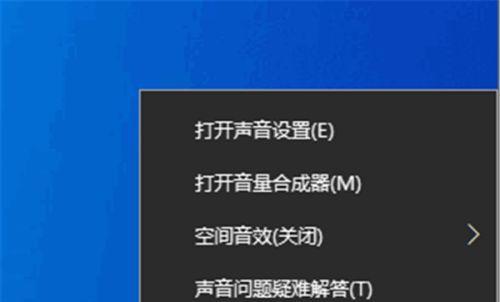
在桌面下方的任务栏中,找到音量图标,右键点击打开音量控制选项,确认音量未被静音。
2.调整音量滑块:提高音量水平
在音量控制选项中,通过拖动滑块或使用快捷键来提高音量水平,确保声音能够正常输出。
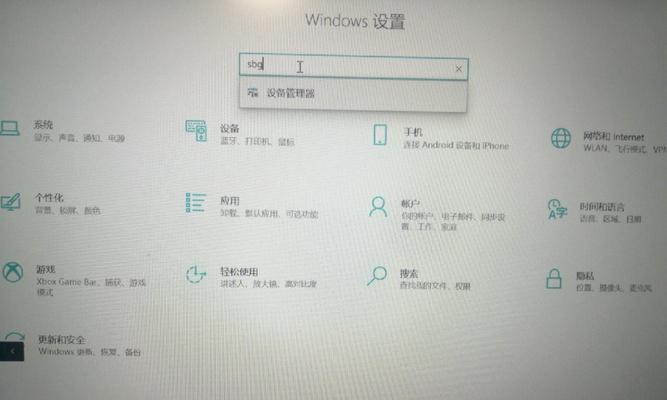
3.检查外接设备连接:确保设备正确连接
如果你使用外接扬声器、耳机或其他音频设备,请检查它们是否正确连接到电脑的音频插孔上。
4.检查驱动程序更新:确保驱动程序正常
打开设备管理器,找到音频设备,并确保驱动程序是最新版本。如有需要,可以通过官方网站或驱动程序更新软件来更新驱动。
5.检查默认音频设备:选择正确设备
在控制面板的"声音"选项中,确保所需的音频设备被设置为默认设备,以确保声音能够正常输出。
6.检查音频线松动:重新插拔连接线
有时,音频连接线可能会因为松动而导致无声问题。请检查连接线是否牢固,如果有需要,重新插拔连接线。
7.重启电脑:解决临时问题
有时电脑无声问题可能只是临时性的故障,通过重启电脑可以解决这个问题。
8.检查软件设置:确保软件设置正确
有些软件可能会自带静音选项,导致声音无法正常输出。请检查所使用的软件设置,确保声音选项未被关闭。
9.扫描恶意软件:清除潜在威胁
恶意软件可能会干扰电脑的音频功能。运行杀毒软件对电脑进行全面扫描,并清除任何潜在的威胁。
10.检查操作系统更新:获取最新修复
有时,操作系统中的错误或问题可能导致电脑无声。请确保操作系统已经更新到最新版本,以获取可能的修复。
11.检查音频编解码器:安装所需解码器
某些音频文件可能需要特定的解码器才能正常播放。请确保你的电脑上安装了所需的音频编解码器。
12.检查硬件故障:寻求专业帮助
如果以上方法都无法解决问题,可能是由于硬件故障导致的无声。建议寻求专业技术人员的帮助。
13.重置操作系统设置:恢复默认设置
如果你在操作系统设置中进行了一些更改,可能会导致声音无法正常输出。可以尝试重置操作系统设置,恢复默认配置。
14.更新音频驱动程序:重新安装驱动
如果之前的驱动程序更新未能解决问题,可以尝试卸载当前驱动程序,并重新安装最新版本的音频驱动。
15.联系售后支持:获取专业帮助
如果以上所有方法都没有解决电脑无声问题,建议联系电脑制造商的售后支持,寻求专业帮助。
通过以上的方法,我们可以有效地解决电脑无声问题。无论是简单的设置调整,还是深入的驱动程序更新,都能帮助我们重新享受到电脑带来的声音乐趣。记住这些方法,当你的电脑再次遇到无声问题时,可以迅速找到解决办法。
转载请注明来自装机之友,本文标题:《解决电脑无声问题的有效方法(如何调整电脑音量设置,让声音重新出现)》
标签:无声问题
- 最近发表
-
- S1724G(探索S1724G,体验未来科技的前沿魅力)
- 手枪制造的全过程(从设计到组装,探秘手枪制造的奥秘)
- 奔腾G2020如何成为新时代的潮流标杆(引领时尚潮流,开创未来驾驶体验)
- 苹果手机(一部引领时代的智能手机)
- 探索Windows8优化大师的功能和效果(优化大师——释放Windows8系统潜能的关键)
- GalaxyNote3Neo(强大功能与出色性能,满足你的各种需求)
- 方太1501热水器如何满足您的家庭热水需求(高效节能,安全可靠的家用热水器选择)
- 探索大神F1Plus的卓越性能与先进功能(领先一步的智能手机体验,大神F1Plus惊艳登场)
- 联想310s15性能评测(一款高性能的笔记本电脑值得拥有)
- 金立s10c(一款实用高性价比的手机选择)

